小米手机在日常使用中截图是一项常见的操作,不过有些用户可能不清楚如何进行截图或者想要利用截图功能拍摄长图。针对这些问题,小米手机提供了便捷的操作方式。在本文中我们将介绍小米手机如何进行截图以及如何利用截长图功能,帮助用户更好地利用手机功能。通过简单的操作,用户可以轻松地实现截图和截长图的操作,方便快捷地保存重要信息。
小米手机怎么用截长图功能
具体方法:
1.第一步,打开手机。选择一个你要截长图的界面,下拉通知栏,可以看到一个截图的快捷标志,点击标志截图。也可以同时按住电源键和音量下键截图,可以在设置开启小米的三指截图。
2.第二步,截图完成之后,会看到右上角有个刚才的截图缩影,点击截图缩影,进入截图功能选择。
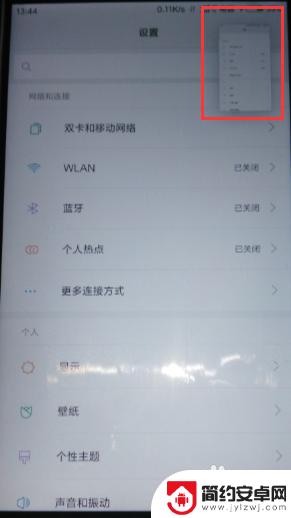
3.第三步,在截图文件里面,可以看到下面有一个长截图按钮,点击长截图,进入长截图模式。
4.第四步,长截图模式。会不断下拉截图,下拉选择你要截图的范围,选择结束截图,即可截取长截图。
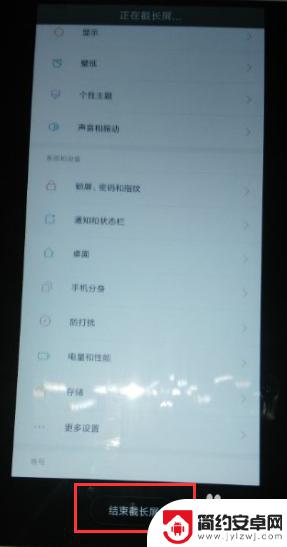
5.第五步,长截图完毕之后,可以选择发送和编辑,截取的长图文件会保存在手机截图的文件夹下。
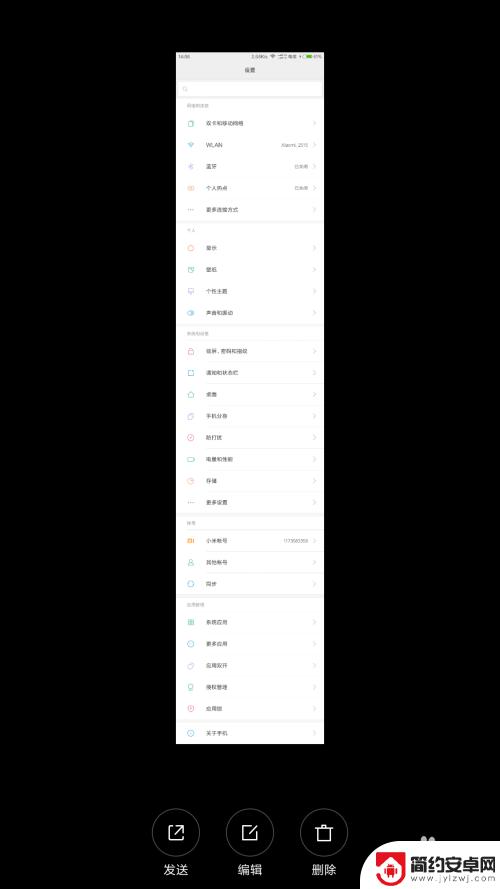
6.第六步,我们可以看到截取的长图。可以一直下拉,里面的内容很多,这样比我们只能截一个界面的图片来的方便很多。
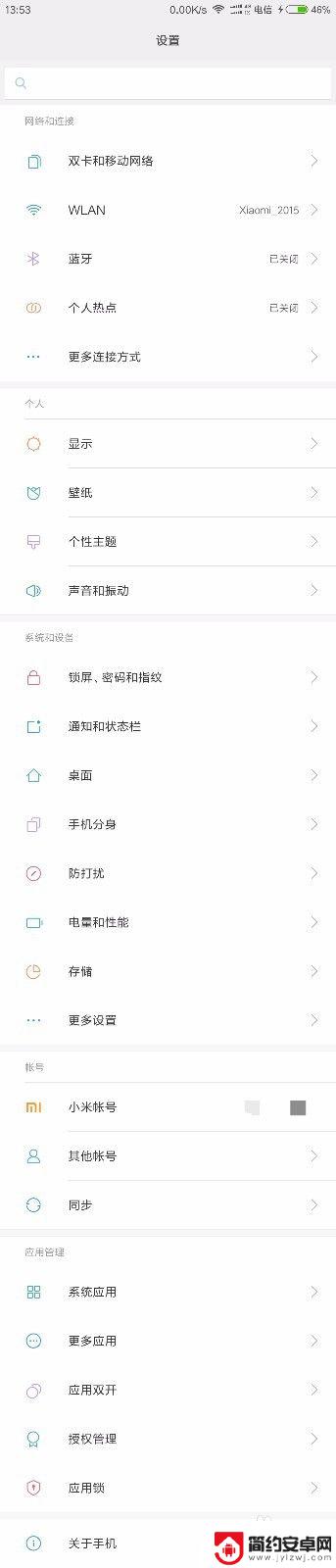
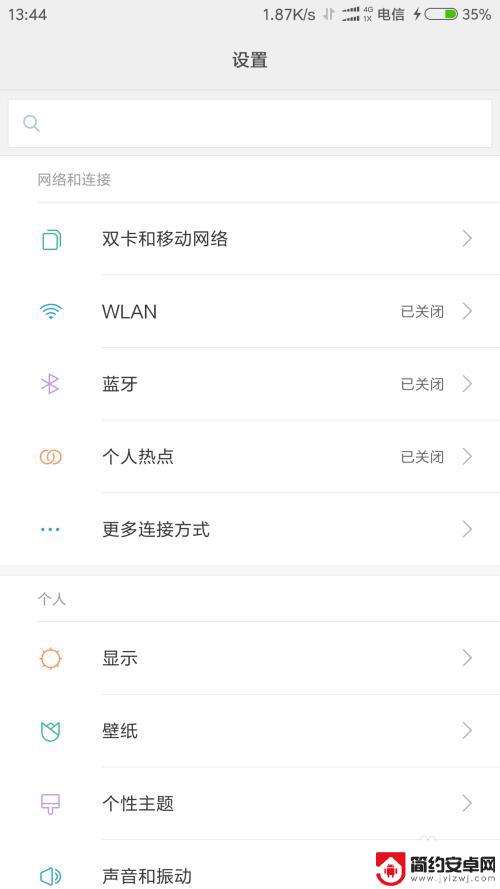
以上就是小米手机截图怎么按键的全部内容,还有不懂得用户就可以根据小编的方法来操作吧,希望能够帮助到大家。










